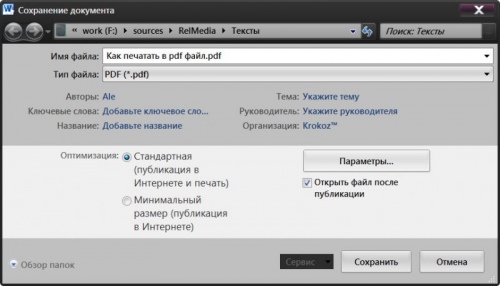تلميح 1: كيفية زيادة الخط على الطابعة
تلميح 1: كيفية زيادة الخط على الطابعة
عادة، يتم استخدام برامج تحرير النصوص لطباعة المستندات. أنها تسمح لك لتعيين الحجم المطلوب الخطوط، ولكن أحيانا هذه الأبعاد لا تتزامن مع حقيقة أنعلى نسخة ورقية من الوثيقة. قد يكون هناك عدة أسباب للتناقض، وبعضها موصوف أدناه للكلمة معالج مايكروسوفت أوفيس ورد - يستخدم هذا التطبيق في كثير من الأحيان للعمل مع النصوص.

تعليمات
1
بدء معالج كلمة وتحميله في ذلك.المستند الذي تريد طباعته. يرجى ملاحظة أن حجم الخط الذي تراه على الشاشة يتوافق مع ما يحدث عند الطباعة فقط إذا تم تعيين حجم الشاشة في إطار البرنامج إلى 100٪. يتم وضع التحكم في التكبير في الزاوية اليمنى السفلى من النافذة - وهذا هو المنزلق، عن طريق تحريك التي تحتاج إلى ضبط التكبير. يمكنك القيام بذلك عن طريق تدوير عجلة الماوس أثناء الضغط باستمرار على مفتاح كترل. بعد الانتهاء من ذلك، يمكنك البدء في ضبط الأبعاد الخطوط.
2
حدد منطقة النص التي تريدها حجم الرسالةتريد زيادة. إذا كنت بحاجة إلى إجراء ذلك في المستند بالكامل، فيمكنك تحديده بالضغط على كترل + a. ثم انقر على المنطقة المحددة مع زر الفأرة الأيمن وفي لوحة منبثقة انقر على أيقونة مع الحرف A والسهم لافتا. لذلك يمكنك زيادة حجم الخطوط، المستخدمة في النص. في حالة استخدام الخطوط ذات الأحجام المختلفة في جزء النص المحدد، فمن الأفضل استخدام هذا الزر، وليس لتعيين القيمة العددية لحجم الوصلة.
3
اضغط على كترل + p لفتحالحوار لإرسال مستند للطباعة. تأكد من القائمة المنسدلة بجوار "ملاءمة الصفحة" وتعيين "الحالي" ثم انقر فوق "خصائص". ونتيجة لذلك، يتم فتح نافذة تعتمد محتوياتها على برنامج تشغيل الطابعة المستخدم. هذا الإطار يجب أن تكون موجودة لتكوين التحجيم الطباعة أيضا - تأكد من أن الحقول "إخراج الحجم" و "تحجيم يدوي" لم يتم تعيين، ويقلل من حجم النص. بعد التأكد من أن جميع إعدادات التكبير / التصغير للطباعة تتوافق مع 100٪ من المستند الأصلي، أرسله إلى الطابعة.
نصيحة 2: كيفية زيادة الخط على الشاشة
طرق لزيادة الخط على شاشة الكمبيوتربما فيه الكفاية. يعتمد اختيار الأسلوب على نظام التشغيل الخاص بك، وكذلك على ما إذا كنت ترغب في زيادة خط برنامج معين أو كافة النوافذ التي يبدأ الكمبيوتر.

تعليمات
1
استخدم عدسة مكبرة لزيادة الخطأجزاء منفصلة من الشاشة. للقيام بذلك، انقر على زر "ابدأ" على شريط المهام، في القائمة الرئيسية التي تفتح، انتقل إلى "البرامج"، ثم "قياسي" والقائمة الفرعية "إمكانية الوصول" - "المكبر الشاشة". في الجزء العلوي من الشاشة سيكون هناك نافذة من البرنامج، والتي سوف في نسخة مكبرة تظهر الجزء من الشاشة بالقرب من مؤشر الماوس. اسحب الماوس بالقرب من القسم المطلوب من النص لجعل المزيد من الخط لذلك.
2
هل زيادة في الخط على الشاشة للجميعويندوز نظام التشغيل ويندوز زب. للقيام بذلك، انقر بزر الماوس الأيمن على المساحة الحرة على سطح المكتب. حدد العنصر "خصائص" من قائمة السياق التي ظهرت. في نافذة إعدادات الشاشة التي تفتح، انتقل إلى علامة التبويب "المظهر"، أسفل هذه النافذة، افتح القائمة بالقرب من تسمية حجم الخط. هناك ثلاثة خيارات للاختيار من بينها: العادية، كبيرة، خط ضخم. اختر الخيار الذي يناسبك، انقر على زر "تطبيق".
3
لتغيير أحجام الخطوط في الفردعناصر نافذة ويندوز، انتقل إلى علامة التبويب "المظهر" من خصائص الشاشة، انقر فوق الزر "متقدم". انقر على عنصر النافذة التي تريد تغيير الخط على الشاشة، في الأسفل سيكون هناك إعدادات التنسيق لهذا العنصر. حدد حجم الخط المطلوب. وبهذه الطريقة، يمكنك ضبط أحجام الخطوط التي تحتاجها يدويا على الشاشة.
4
إجراء زيادة في الخط على الشاشة في نظام التشغيلويندوز 7. انقر فوق الزر "ابدأ"، وحدد "لوحة التحكم" الخيار، ثم حدد "المظهر والتخصيص" القائمة الفرعية، ثم البند "التخصيص".
5
في الجزء الأيسر من النافذة، حدد "تغييرحجم الخط ". لتغيير هذه الإعدادات، ستحتاج إلى إدخال كلمة مرور المشرف. لزيادة حجم الخط، انقر على زر "على نطاق واسع" (150٪)، ثم انقر فوق "موافق". لاستخدام هذا المقياس، تحتاج إلى دعم دقة الشاشة لا تقل عن 1200 × 900 بكسل.
نصيحة 3: كيفية زيادة الخط على هتمل
زيادة خط هتمل ممكن بمساعدةالعلامات الخاصة التي تسمح لك للسيطرة على المعلمات من النص المعروض على الشاشة. يتم تنفيذ إعدادات العرض المماثلة في كس، التي يتم دمج رمزها بسهولة في الصفحة القابلة للتعديل.

لإجراء عملية تحريروثيقة المصدر مع ملحق .html فتح محرر النص الذي تستخدمه (على سبيل المثال، المفكرة). انقر فوق "ملف" - "فتح" وحدد المسار إلى الصفحة التي تريد تغيير التعليمات البرمجية. ثم اضغط على إنتر كيباد وبدء تعديل القسم الضروري من المستند.